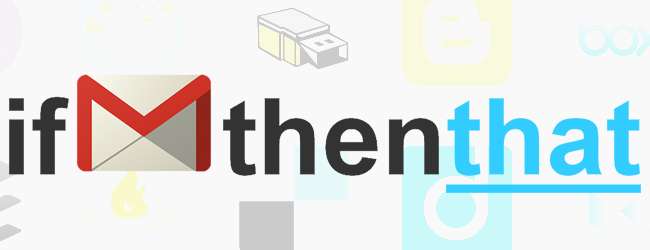
Quando se trata de fazer as coisas rapidamente, a automação é o nome do jogo. Nós temos olhei para IFTTT antes , e um novo lote de atualizações introduziu uma série de opções que podem ser usadas para fazer coisas automaticamente com arquivos que são enviados para seu endereço do Gmail.
Para que isso poderia ser usado? Bem, o ponto de partida mais óbvio é simplesmente criar um backup de todos os arquivos que você receber por e-mail. Isso é útil se você descobrir que costuma atingir o limite de tamanho da caixa de entrada, pois permite excluir e-mails sem se preocupar em perder os arquivos associados.
Comece fazendo uma visita ao IFTTT site e, em seguida, entre em uma conta existente ou crie uma nova.
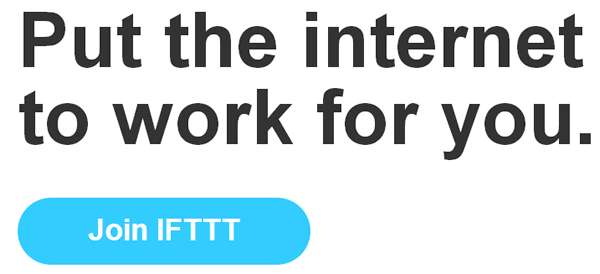
Clique no link Criar na parte superior da página, seguido por "isto". Na lista de Canais de acionamento disponíveis, selecione Gmail. Como já uso o IFTTT para automatizar vários aspectos de minha atividade no Google, minhas contas já estão vinculadas; você pode descobrir que precisa fazer isso.
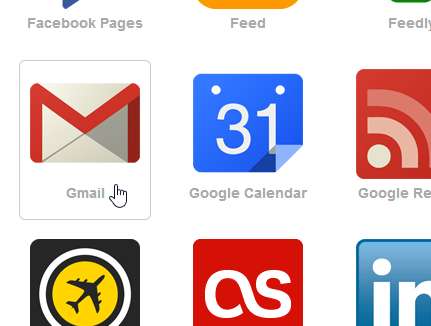
Tal como acontece com outros canais IFTTT, existem vários gatilhos do Gmail. Como temos interesse em trabalhar com anexos, clique na caixa ‘Qualquer novo anexo’.
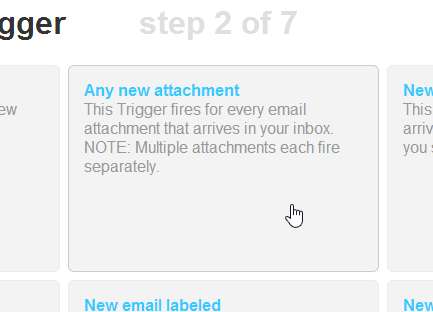
Clique em Criar acionador seguido do link Aquele. Você pode então escolher o que gostaria que acontecesse ao receber um e-mail que contém um anexo.
Existem muitas possibilidades aqui, mas para os fins deste artigo, estamos interessados em criar um backup dos arquivos recebidos. Os anexos podem ser enviados automaticamente para qualquer um de vários serviços de armazenamento em nuvem; Estou optando por usar o Dropbox para hospedar todos os meus anexos.
Depois de selecionar a opção Dropbox, clique em ‘Adicionar arquivo do URL’.
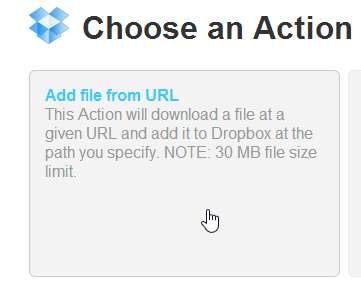
Quando o backup de anexos de e-mail é feito, é uma boa ideia garantir que eles sejam nomeados de uma forma que faça sentido. Clique no botão + na seção "Nome do arquivo" e use o menu suspenso para escolher como os arquivos devem ser intitulados.
É possível usar vários componentes para construir um nome significativo, como o nome do arquivo junto com a linha de assunto do email ou o nome do remetente.
Você pode usar um método semelhante para escolher onde os arquivos devem ser salvos. Você pode inserir o caminho de uma pasta do Dropbox ou criar uma com base na origem do arquivo, na data em que foi recebido e em vários outros elementos.
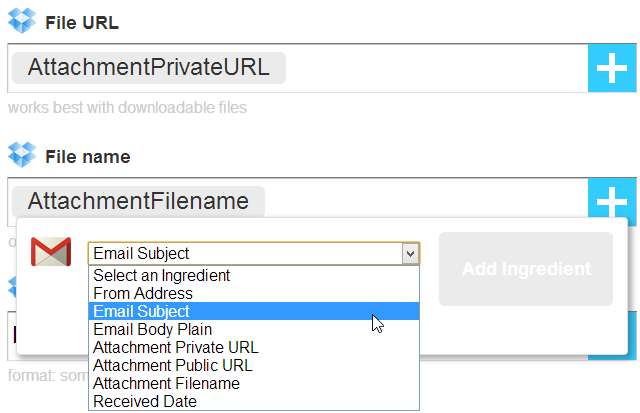
Quando terminar, clique em Criar ação, insira uma descrição para sua receita recém-criada e clique em Criar receita
Claro, há espaço para uma grande flexibilidade aqui, incluindo backup de arquivos para serviços diferentes, mas o próprio processo de backup de anexos pode ser usado como um gatilho por si só. Você pode, por exemplo, fazer com que o IFTTT monitore sua conta do Dropbox e envie arquivos de imagem para o Flickr.
Compartilhe suas idéias e experiências abaixo.







